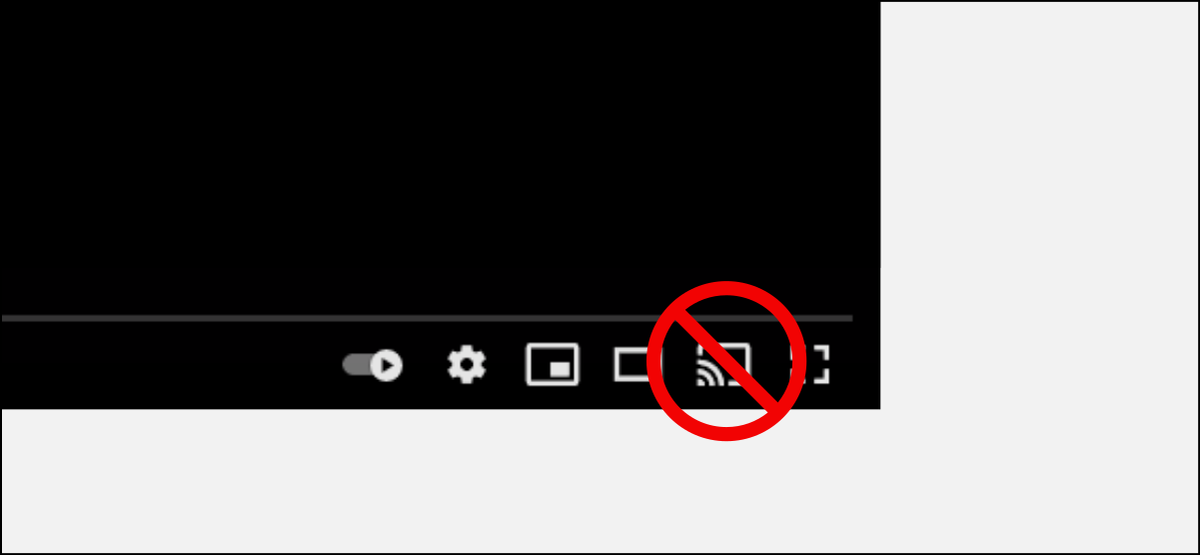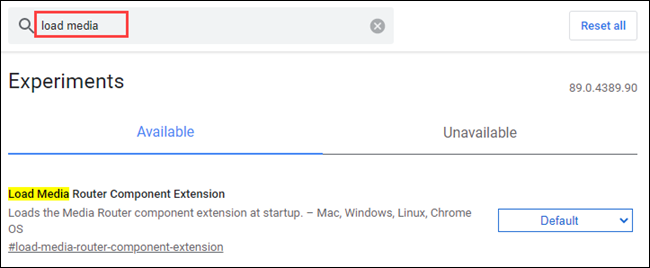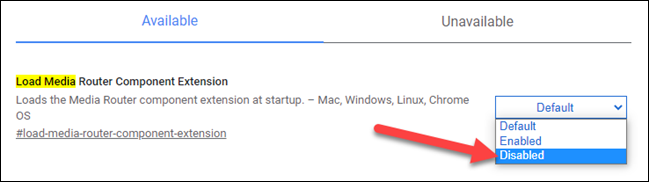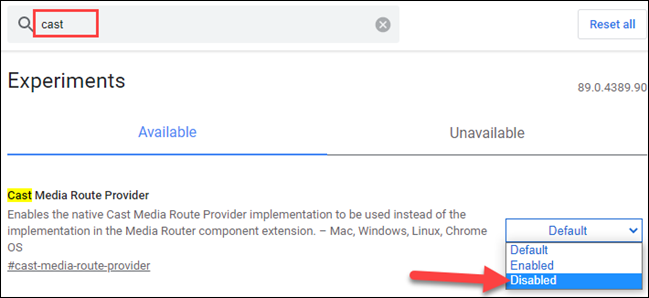Kaip išjungti ir pašalinti „Chromecast“ iš „Google Chrome“.
Vaizdo įrašų perdavimas į įrenginį, kuriame palaikoma „Chromecast“, gali būti naudinga, tačiau ne visi nori šios funkcijos. Tiesą sakant, tai gali būti didelis nepatogumas ir sukelti problemų. Parodysime, kaip pašalinti „Chromecast“ mygtuką iš „Google Chrome“ žiniatinklio naršyklės.
„Google Cast“ piktograma bus rodoma „Google Chrome“ vaizdo įrašuose, jei tokią turite Įrenginys su „Chromecast“. Tame pačiame tinkle kaip ir kompiuterio naršyklė. Jei šis įrenginys nėra jūsų, galbūt niekada nenorėsite netyčia jam pasiduoti. Laimei, mygtuką galima išjungti.
Naudosime dvi „Chrome“ vėliavėles pašalinti „Chromecast“ mygtukas iš naršyklės. Žymos išlaikė mūsų testą, bet atrodo, kad jos netinka visiems.
Įspėjimas: „Chrome“ vėliavėlės funkcijos yra ne dėl priežasties. Jis gali būti nestabilus, gali neigiamai paveikti jūsų naršyklės našumą ir gali išnykti be įspėjimo. Įgalinkite žymas savo rizika.
Pirma, atidarykite مNaršyti google chrome naujausia versija „Windows“ kompiuteryje, „Mac“ arba „Linux“. tada įveskite chrome://flags adreso juostoje ir paspauskite klavišą Enter.
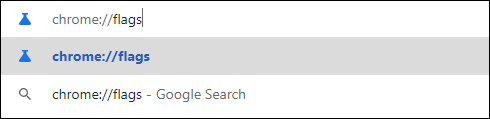
Tada naudokite paieškos laukelį, kad rastumėte žymą pavadinimu „Įkelti laikmenos maršrutizatoriaus komponento plėtinį“.
Pasirinkite išskleidžiamąjį meniu Žyma ir pasirinkite „Išjungta“.
Dabar dar kartą naudokite paieškos laukelį, kad surastumėte žymą pavadinimu „Cast Media Route Provider“ ir išjunkite ją tokiu pačiu būdu.
Pakeitus vėliavėlės būseną, „Chrome“ paprašys iš naujo paleisti naršyklę, kad pritaikytumėte pakeitimus. Spustelėkite mygtuką Paleisti iš naujo ekrano apačioje.
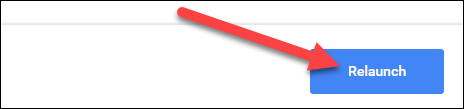
Iš naujo paleidę „Chrome“, vaizdo įrašuose nebematysite „Chromecast“ piktogramos, nors ji gali trumpam pasirodyti ir išnykti. Vėlgi, atrodo, kad šis metodas netinka visiems, tačiau pabandyti verta.